下载VMware安装包和系统(linux or windows or mac)镜像安装包,由于涉及到版权破解等问题就不放出公开下载链接了,如需要各类破解安装包可留言
双击打开安装好的VMware,点击创建新的虚拟机
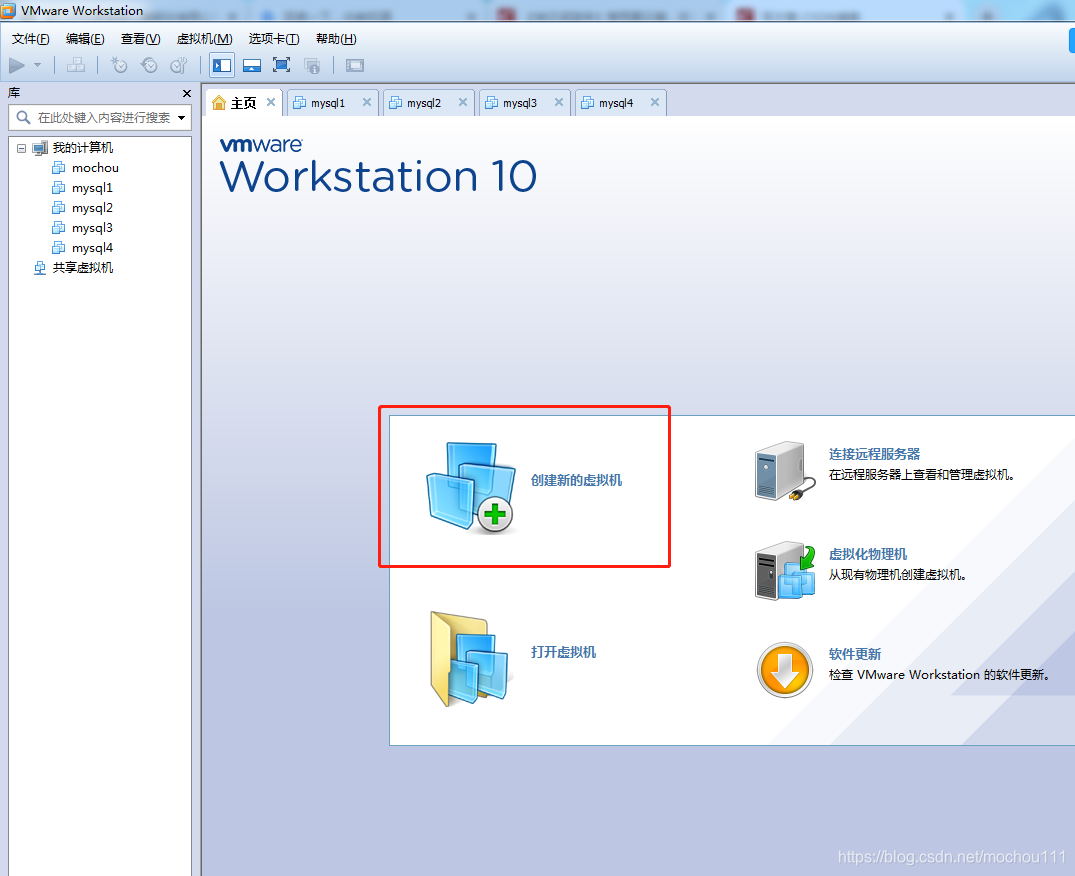
选择典型,点击下一步,选择系统镜像文件,点击下一步选择正确的系统(linux or windows or mac)
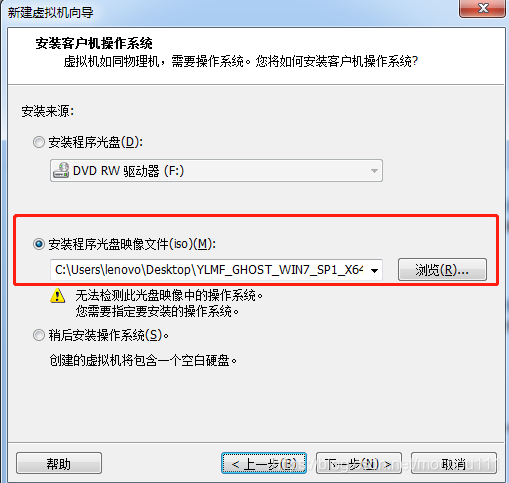
选择好安装文件位置
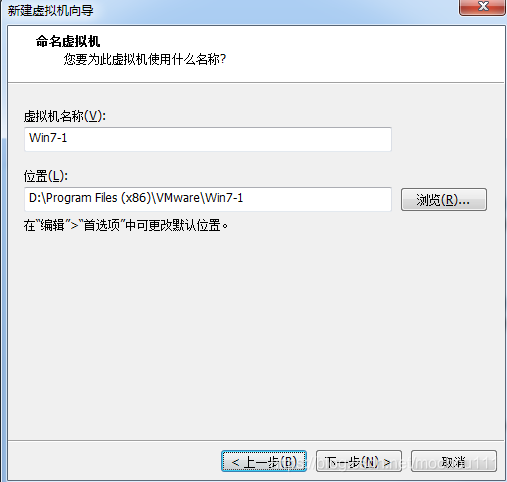
指定磁盘大小
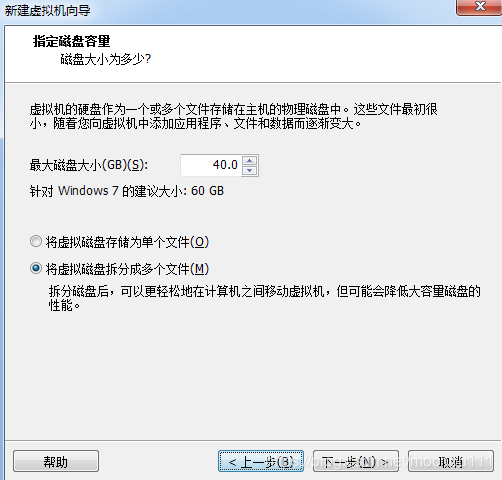
选择自定义硬件,可根据实际需要扩展磁盘大小和内存大小,并移除打印机和声卡(减少系统冗余)
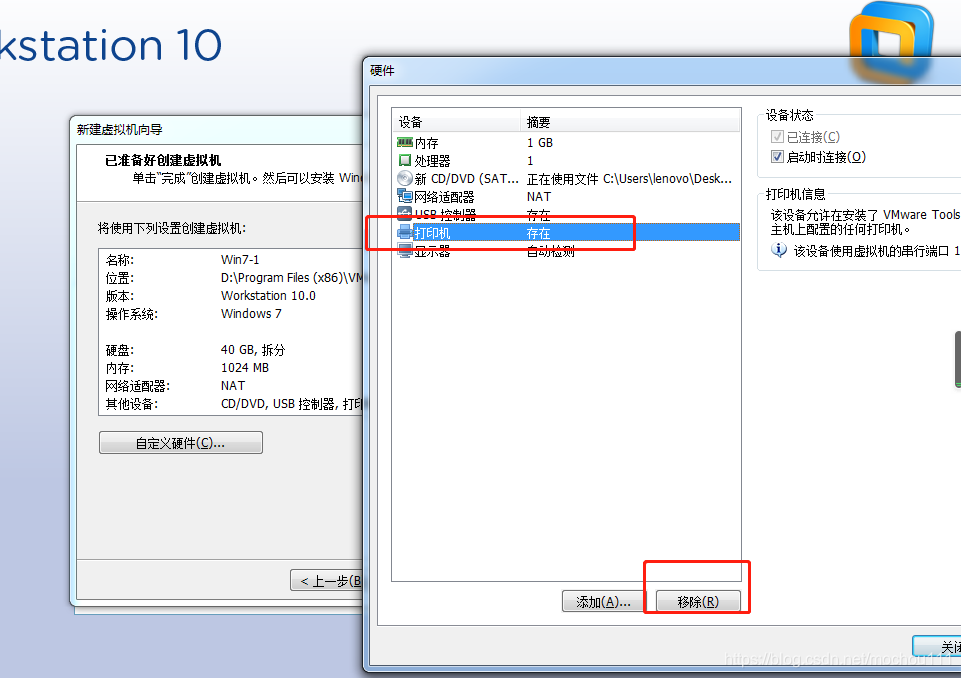
点击开启虚拟机,安心等戴即可(湖人总冠军)
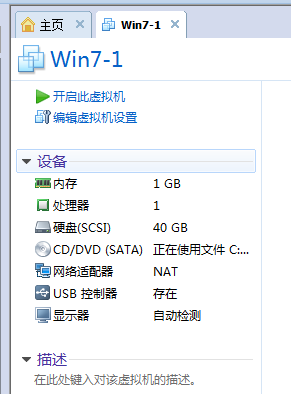
系统装到这里也就结束了,无论你是装的linux,windows还是mac,系统都已经是装好完毕,你需要做的就是打开系统,输入密码,好好使用即可,至于什么桥接网络,IP4IP6,安装过程中需要进入BIOS系统的,这些统统都不是事,其他的不敢说,就单虚拟化这一块,人类的发展已经是很高很远了,所以以我们现在的认知范围所能碰到的,网上皆能查到





 本文介绍了VMware安装及虚拟机创建过程。先下载VMware安装包和系统镜像安装包,双击打开VMware创建新虚拟机,选择典型模式,选好系统镜像文件、安装位置、磁盘大小等,还可自定义硬件。开启虚拟机等待安装完成,后续网络设置等问题网上可查。
本文介绍了VMware安装及虚拟机创建过程。先下载VMware安装包和系统镜像安装包,双击打开VMware创建新虚拟机,选择典型模式,选好系统镜像文件、安装位置、磁盘大小等,还可自定义硬件。开启虚拟机等待安装完成,后续网络设置等问题网上可查。

















 941
941

 被折叠的 条评论
为什么被折叠?
被折叠的 条评论
为什么被折叠?










